目錄
摘要:
想拯救故障用不了的 Siri 卻無從下手?首選當然是 Passvers iOS 系統修復,無需過多複雜操作,更保留原有資料無需重置設備,只要輕按幾下,即可同步偵測並修復各種 Siri 沒反應/回應異常問題,讓你拾回 iOS 設備主動權,重新正常使用 Siri!
Siri 作為 iOS 系統內建的虛擬助手,只需說輕聲呼喊「嘿 Siri」,就能喚醒它幫助你在各種 Apple 裝置上完成日常事務。但近日不少小夥伴也反應曾遇到 Siri 出現故障的情況,「無論怎麼喊 ,Siri 都不出來」、「語音輸入正常,Siri 卻無法識別指令」、「Hey Siri 沒反應一直往下跳」...
是什麼原因引起 Siri 這般異常?又應該如何進行救援呢?別擔心,本篇教學為你整理了 7 個能夠修復 Siri 沒反應的實用方法,更附有超強萬能修復工具,保證幫你快速解決問題!

可能導致 Siri 沒反應的原因
造成 Siri 沒反應或回應異常的可能原因有很多,最主要有以下 6 個:
- iOS 或 iPad OS 版本出錯,可能會令 iOS 裝置無法喚醒 Siri
- 麥克風音量過低或被遮蔽,導致 Siri 叫不出來
- 部分 Siri 在軟體更新後也會停止運作
- 設備未連接到網路,導致 Siri 沒有回應
- Siri 無法識別或處理你所說的內容
- 如果一切正常,那麼可能是 Siri 伺服器出現了問題
針對一些設定或硬體原因引發的 Siri 沒反應有 6 個常見的解決方案,只要找到原因所在,就可以解決問題。如果你不知道從哪裡開始著手來叫醒「裝睡的 Siri」,或是不希望耗費過多時間檢視排查原因,更推薦你直接使用文末的終極 Siri 修復絕招,一鍵極速救援各種 Siri 故障更高效唷。
第 1 招:確認「嘿 Siri」功能已開啟
想要喚醒 Siri,首先要確認「嘿 Siri」功能已經開啟,檢視 iPhone/ iPad 或是其他 iOS 設備已將 Siri 設定為可聆聽並回應你的要求,你可以根據以下步驟執行動作。
- 前往「設定」。
- 點一下「Siri 與搜尋」。
- 開啟下列設定:「聆聽『嘿 Siri』」、「鎖定時允許 Siri」
小貼士:
若你已經將 iPhone 更新至 iOS 17 系統,也可以在「Siri 與搜尋」修改「語言」為英文(美國/英國/加拿大/澳洲),再點選「聆聽目標」>「Siri 或 Hey Siri」,不用嘿也可以叫出 Siri。
如果你已經確認過「嘿 Siri」功能已經開啟但 Siri 還是沒反應,那還有可能是你尚未調整這些設定,使用「嘿 Siri」功能前,你還需要確認:
- 語音回饋功能已開啟:打開「設定」>「Siri 與搜尋」>「語音回饋」,設定為「總是開啟」
- 關閉震動:打開「設定」>「一般」>「輔助使用」,點一下 「震動模式」> 關閉「震動模式」
- 重置 Siri 語音辨識- :打開「設定」>「Siri 與搜尋」,開啟「聆聽嘿Siri」,然後點下「繼續」開始進行設定,設定完畢會顯示「嘿 Siri」已就緒,點下「完成」即可
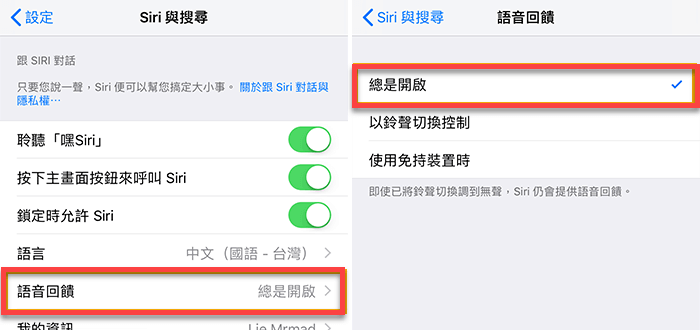
第 2 招:關閉低耗電模式
如果你的 iPad 或者 iPhone 耗電過快,為免電量過低設定了「低耗電模式」,也會導致部分功能包括「嘿 Siri」自動被關閉,從而影響 Siri 的正常使用。這時你可以檢查手機或其他 iOS 裝置,若處於「低耗電模式」則按照以下步驟關掉並重試 Siri。
- 進入「設定」APP,點選「電池」。
- 關閉「低耗電模式」。
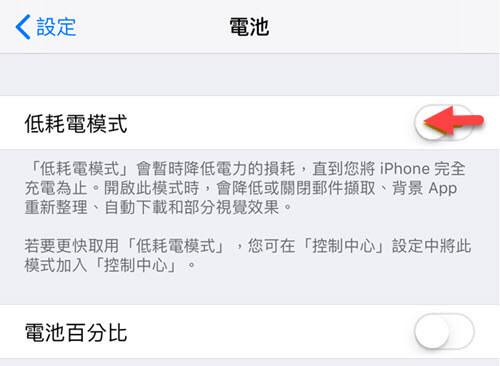
第 3 招:測試麥克風是否能正常使用
若你嘗試調整了上述 Siri 設定和電池模式後依舊喊「嘿 Siri/Siri」沒反應,還可以檢視 iOS 設備的麥克風是否正常運作。iPhone/iPad 或其他設備的麥克風出口有時會被灰塵或其他雜物堵住,建議定期清理,同時確保使用時沒有被其他物品遮蓋,避免影響到麥克風正常使用,進而造成 Siri 聽不到聲音而無法回應。你可以使用軟布或者軟毛刷子來清潔麥克風口。
第 4 招:查看 Siri 使用語言是否正確
如果你對 Siri 講中文,但是 Siri 的預設語言是英語的話,當然它就沒辦法聽懂你的指令。你可以透過「設定」>「一般」>「語言與地區」>「iPhone 語言」,來檢查或者重新設定預設語言。
有時候 iPhone/iPad 當機後重啟,系統為了安全性會回到原始設定,因此可能在你不知道的情況下預設語言已經被修改了,這時候只需要給它改回來就可以了。
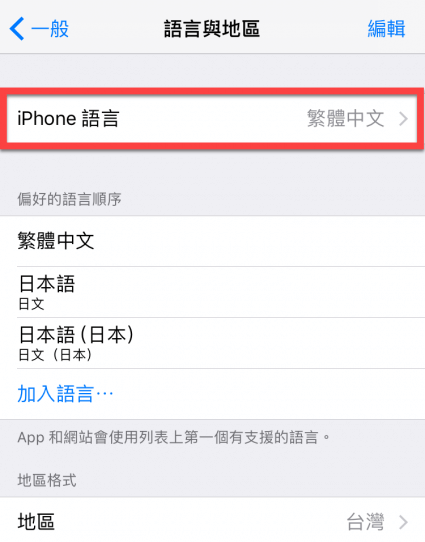
第 5 招:檢查網路連接狀況
你還可以檢視你的 iPhone/iPad 網路連接是否正常,因為使用 Siri 的前提是需要一個良好的網路環境。有可能你的 iPhone 狀態列顯示已連上 Wi-Fi 或 4G/5G 訊號,但是使用 Safari 任意打開個網頁還是顯示未連接 Internet。你可以通過關閉 Wi-Fi 連接,選擇連接移動數據試看看,反之亦然。
如果你的 iPhone/iPad 仍連不上 Wi-Fi,也可以透過「設定」>「一般」>「重置」,然後輸入你的密碼來重置網路設定。不過需要注意的是,重置 iPhone 或 iPad 上的網路設置會刪除以前的網路設置,包括 Wi-Fi 密碼等,之後手動重新輸入密碼加入網路即可。
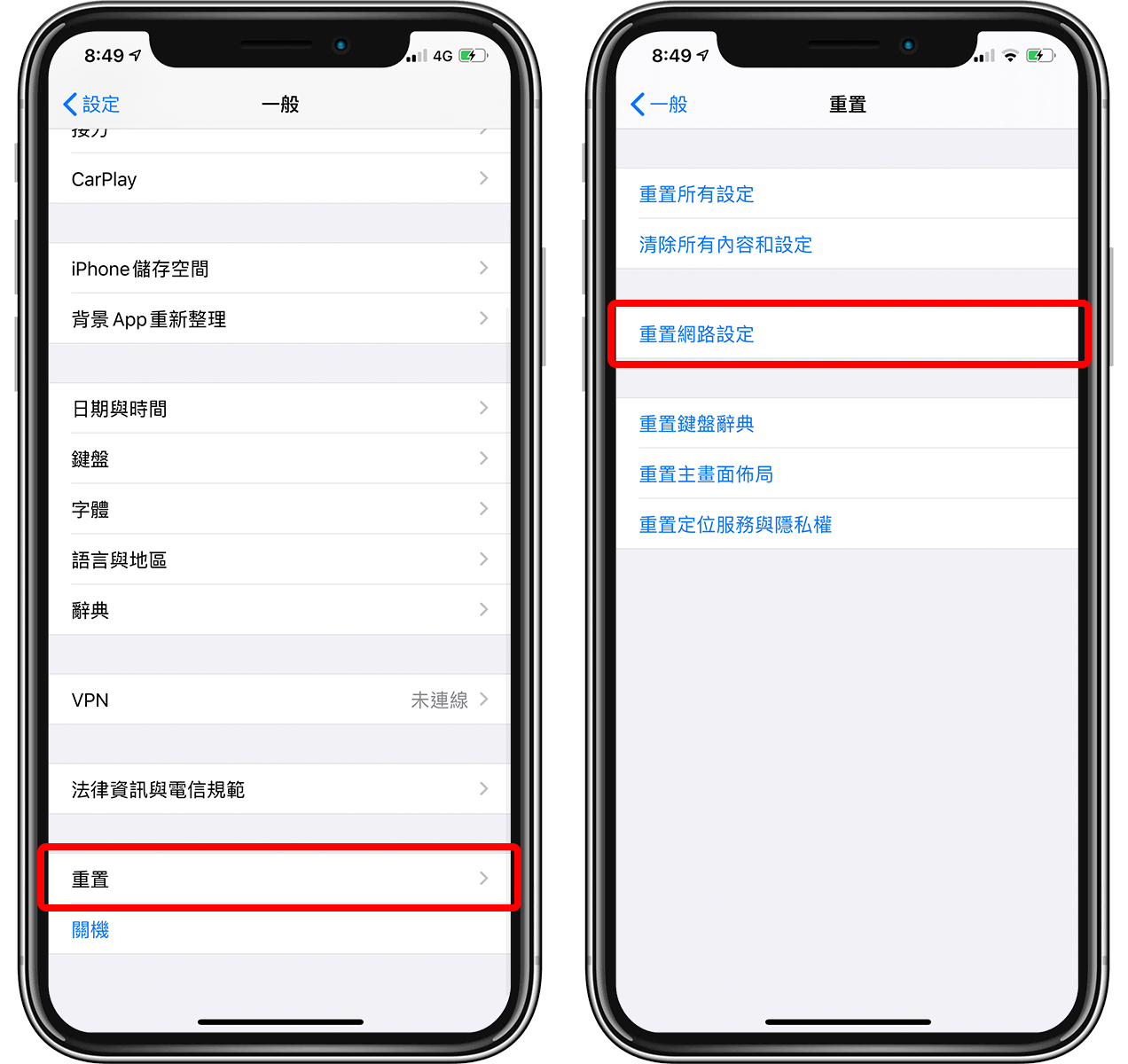
小貼士:
你可以嘗試關閉 VPN 和使用飛航模式,確認是否網路相關原因導致 Siri 沒反應 。
- 關閉 VPN:VPN 以及其他監控網路連接或與網路連接交互的協力廠商軟體可能會導致 Apple 設備出現連接問題。你可以透過「設定」>「一般」>「VPN」來關閉 VPN
- 使用飛航模式:打開「飛航模式」後,系統會關閉除藍牙以外的所有無線設備。你可以透過打開「控制中心」>「飛航模式」按鈕 ,或者點擊「設定」>「飛航模式」將它打開
第 6 招:強制重啟 iPhone
iOS 設備上的某些暫時性錯誤有時也會導致 Siri 無法正常運作,這種情況下強制重啟你的 IPhone 也是個有效的方法,這個動作不同機型操作起來有所不太一樣,相比上述各種方法會比較複雜。
對於 iPhone 6s 及之前的機型:同時按住「Home 鍵」和「電源」按鈕,直到 Apple 標誌出現在螢幕上。
對於 iPhone 7/7 Plus:同時按住 iPhone 右側的「睡眠/喚醒」按鈕和「調低音量」按鈕,直到螢幕上出現 Apple 標誌。
對於 iPhone 8 及更新型號(包含最新的 iPhone 14):
- 按下「調高音量」按鈕後迅速放開;
- 按下「調低音量」按鈕後迅速放開;
- 按住側邊的「電源」按鈕,直到 iPhone 的螢幕熄滅,之後螢幕會出現 Apple 標誌 。
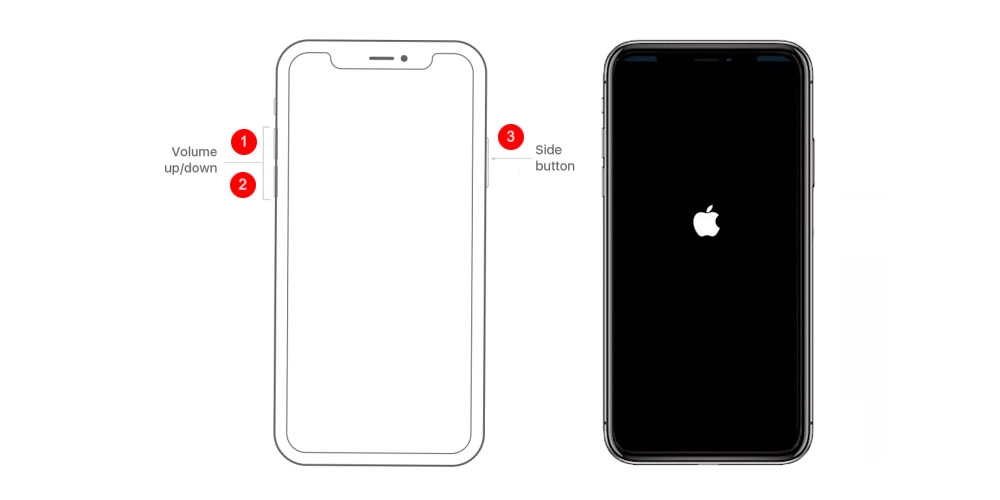
第 7 招:【萬用】使用專業 iOS 救援工具一鍵修復 Siri 沒反應
Passvers iOS 系統修復是一款功能強大的專業 iOS 系統救援工具,如果說你嘗試了上述各種方法中都無法叫醒「沉睡」的 Siri,那麼認準這個神器就對了。無論是出於何種系統錯誤 Siri 沒反應或無法回應,你都能透過這個軟體得到解決,同時一併修復你的 iOS 系統,智慧高效、安全方便。
選擇 Passvers,你還將體驗更多出彩亮點:
- 高效修復 Siri 沒反應,智能偵測、修復同步進行超快解決問題
- 自訂 3 種修復模式,快速/標準模式下救援 iOS 系統不丟失任何資料數據
- 超多實用功能,除了 Siri 叫不出來,還能修復 iPhone 白屏、iPad 無故當機等 50 多種 iOS 難題
- 支援幾乎所有 iOS 裝置,包括最新 iPhone 15/14/13/12/Pro Max 以及 iOS 17/16/15 系統
- 簡單易用,即使電腦小白也能超快上手,無需深夜爬文也能輕鬆回復 Siri 正常
只需超快 3 個步驟,即可輕鬆解救你的 Siri 於水深火熱,一起來學習看看吧!
第 1 步:在 Windows 或 Mac 上啟動軟體,然後使用 USB 線連接你的 iPhone 或 iPad 到電腦。

第 2 步:帶程式檢測設備後,選擇你需要救援 Siri 的修復模式,建議先點選「免費快速修復」進行 iOS 設備檢測修復,如果不起作用,則再點擊「修復」,選擇「標準模式」/「進階模式」修復 Siri 沒反應錯誤。
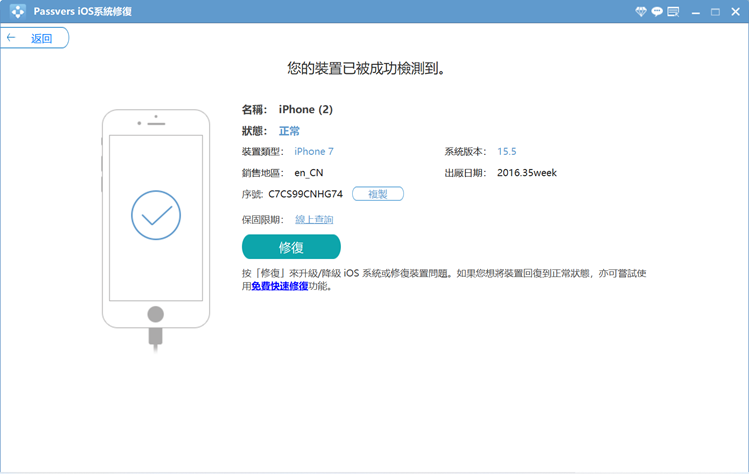
第 3 步:等待程式下載修復韌體完畢,手機重新啟動結束,你的「嘿 Siri」功能就可以回復正常使用啦。
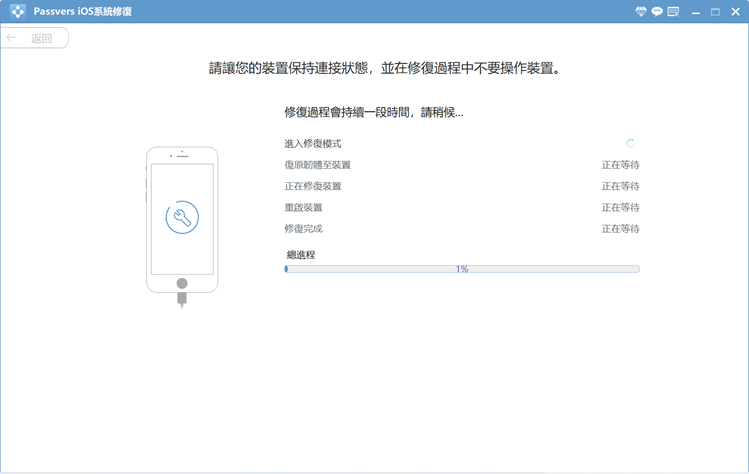
透過 Passvers iOS 系統修復救援 iOS 錯誤真心超方便的,iPhone/iPad 用久了難免可能會出現 Siri 沒反應、AirDrop 找不到等各種奇奇怪怪的小毛病,有了它,你不需要求助 Apple 官方甚至跑到門店,在家幾分鐘就能輕鬆完成自行修復,現在就快下載來試試看吧!
總結
以上就是筆者為你整理的全部 Siri 沒反應實用解決方案了。前面的 6 個常見方法可以救援大部分 Siri 設定和麥克風問題導致的「嘿 Siri」功能關閉,但無法修復 iOS 系統出錯導致的 Siri 叫不出來/無法回應。
如果你希望簡單、快速、高效地解決問題,更推薦你使用 Passvers iOS 系統修復,這個工具不僅能助你輕鬆處理令人頭痛的 Siri 沒反應、回應異常問題,還能幫你一併修復各種 iOS 系統錯誤。它救援高效安全,更完全不用擔心資料丟失,簡直就是一個萬用 iOS 救災神器,快快「上車」Get 起來就對了!
關於 Siri 沒反應的常見問題
更新 iOS 系統後 Siri 叫不出來怎麼辦?
這種情況一般是更新的 iOS 版本尚未穩定(比如最近新發佈的 iOS 17),系統錯誤出現災情造成的,建議你使用 Passvers iOS 系統修復對設備系統進行救援,也可以透過該工具將 iOS 降級回舊版本,回復 Siri 正常使用。
Siri「很抱歉出了一點問題」無反應怎樣解決?
你可以選擇文章提及的常見方法檢視是否 Siri 設定有誤或麥克風異常,若執行動作後嘿 Siri 仍然沒有回應,則很可能是 iOS 系統出現了未知錯誤,更推薦你使用 Passvers iOS 系統修復進行智能偵測並修復 Siri。